- Kladblok++ is een derde partij teksteditor voor ramen dat is inclusief een handig Woordwikkelen keuze.
- Gebruikers kunnen een lijn opnemen wikkelen macro in Notepad ++ om de optie in de toekomst beschikbaar te hebben.
- Bekijk onze uitgebreide How-To-sectie voor meer nuttige informatie, handleidingen en tips.
- Om andere Kladblok-gerelateerde artikelen te ontdekken, kunt u overwegen een bladwijzer te maken in onze grondige Kladblok-hub.

Deze software zorgt ervoor dat uw stuurprogramma's blijven werken en beschermt u zo tegen veelvoorkomende computerfouten en hardwarestoringen. Controleer nu al uw chauffeurs in 3 eenvoudige stappen:
- DriverFix downloaden (geverifieerd downloadbestand).
- Klik Start scan om alle problematische stuurprogramma's te vinden.
- Klik Stuurprogramma's bijwerken om nieuwe versies te krijgen en systeemstoringen te voorkomen.
- DriverFix is gedownload door 0 lezers deze maand.
Notepad ++ is een van de beste teksteditors voor Windows die boordevol handige opties zit. Het bevat een handige
Woordterugloop optie die regelterugloop aan documenten toevoegt. Dat is een belangrijke optie omdat het lijnen omwikkelt zodat ze in het Notepad++-venster passen.Hoe kan ik regelomloop in Notepad++ efficiënt gebruiken?
Woordterugloop in-/uitschakelen in Kladblok++

1. Klik op de Visie knop in het menu bovenaan het venster.
2. Kies de Woordterugloop optie in het vervolgkeuzemenu.
Opmerking: Als u eenmaal op de optie Woordterugloop klikt, wordt de functie uitgeschakeld of ingeschakeld, afhankelijk van de oorspronkelijke staat van deze instelling.
Hoe lijnen omwikkelen in Kladblok++
- Open eerst een bestand in Notepad++ door op te klikken het dossier > Open. Selecteer vervolgens een tekstdocument om te openen.
- Om regelomloop toe te voegen, klikt u op de Visie menu.
- Selecteer de Woordterugloop optie op het menu. Daarna worden alle lijnen gewikkeld zodat ze binnen het venster passen.
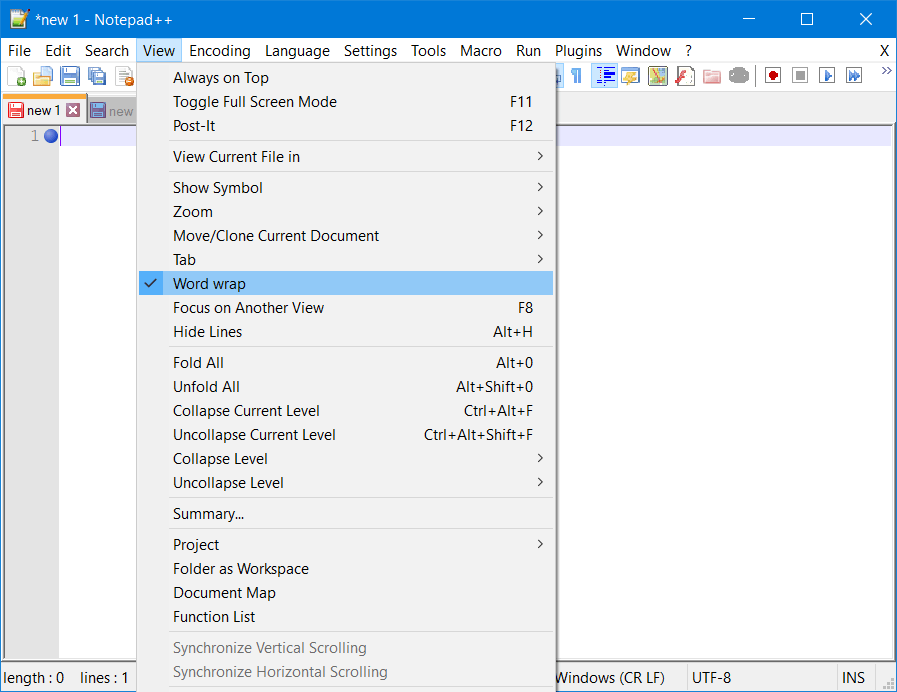
- U kunt ook op de. klikken Woordterugloop knop op de werkbalk van Notepad++ om regelomloop toe te voegen aan een tekstdocument.
Geef Word Wrap een sneltoets in Notepad++
- U kunt een sneltoets toewijzen aan de Woordterugloop optie door er een macro voor op te nemen. Om dat te doen, klikt u op de Start met opnemen direct hieronder getoonde knop.

- Klik vervolgens op de Visie menu om Woordterugloop te selecteren.
- Klik op de Stop met opnemen knop.
- Klik op de macro menu.
- Selecteer de Huidige opgenomen macro opslaan keuze.

- Voer een titel voor de macro in het tekstvak in.
- Schakel de selectievakjes Ctrl en Shift in. Kies dan een extra klaviertoets voor de sneltoets.
- druk de OK knop.
- Dan kun je op je. drukken Ctrl + Shift sneltoets om regelomloop toe te voegen aan een document.
Hoe kan ik regels in Notepad++ omwikkelen na N-symbolen?
- U kunt regels ook laten teruglopen na een bepaald aantal tekens of symbolen. Om dat te doen, klikt u op de Zoeken menu, en kies Vinden klik op de Vervangen tabblad.

- Enter (.{10}) in het vak Zoeken naar. De waarde 10 specificeert een maximale regellengte van 10 tekens voor regels, die u kunt aanpassen.
- Voer vervolgens in $1rn in de Vervangen door een tekstvak.
- Selecteer de Reguliere expressie Radio knop.

- Klik op de Vervang alles knop. Dan lopen je regels terug tot maximaal 10 (of welke waarde je ook hebt ingevoerd) tekenlengte.
Hoe zorg ik ervoor dat het bestand de regel omwikkelt met 70+ tekens?

- Zorg ervoor dat u een back-up van uw bestand maakt voordat u deze methode probeert.
- Download en installeer de TextFX-plug-in naar uw Kladblok++ (download start automatisch).
- Noteer het getal dat de lengte vertegenwoordigt waarop u uw tekst wilt laten teruglopen (70+ in dit geval).
- Kopieer het nummer naar je klembord.
- Selecteer het stuk tekst dat u wilt laten teruglopen.
- Klik in het bovenste menu op TekstFX, en kies de TekstFX Bewerken keuze.
- Kies de optie Tekst opnieuw inpakken naar uw gewenste 70+ breedte.
Dus het toevoegen van regelomloop is eenvoudig in Notepad ++. Met Woordterugloop geselecteerd, hoeft u niet meer door tekstdocumenten te scrollen omdat al hun regels netjes in het Notepad++-venster passen.
Veel Gestelde Vragen
Ja, Notepad++ werkt in Windows 10. Als u problemen ondervindt bij het uitvoeren van het programma, bekijk dan onze grondige gids voor Kladblok ++ reageert niet.
De omloopfunctie in Notepad++ stelt u in staat om met slechts twee klikken een specifieke tekst/teken in de gehele lengte van het bestand te zoeken en te vervangen.
Om een regel in meerdere regels op te splitsen, klikt u op de Visie knop, en zorg ervoor dat u de Woordterugloop keuze.


